
NộI Dung
Năm ngoái, Apple đã ra mắt MacBook Pro được làm mới với thời lượng pin chín giờ nhờ vào chip Intel Haswell mới nhất, so với bảy giờ của thế hệ trước, khiến nó có bước nhảy vọt khá lớn về thời lượng pin. MacBook Air thậm chí còn có thời lượng pin tốt hơn nhờ vào phần bên trong hơi chậm, cần ít năng lượng hơn.
Tuy nhiên, trong khi chín giờ đối với MacBook Pro là quá ấn tượng, có những lúc chúng ta cần vắt kiệt pin hơn một chút, đặc biệt là trong những tình huống chúng ta không ở gần ổ cắm, nơi chúng ta có thể dễ dàng sạc pin .
Mặc dù có vô số yếu tố quyết định mức độ hao pin của MacBook, nhưng điều quan trọng cần lưu ý là một số ứng dụng sẽ tiêu tốn nhiều tài nguyên hơn các ứng dụng khác, do đó làm cạn kiệt pin nhanh hơn, vì vậy đây là cách xác định ứng dụng nào trên MacBook của bạn sử dụng hết pin nhiều nhất và làm thế nào bạn có thể ngăn chặn các ứng dụng ngốn pin này gây thêm thiệt hại.
Cách đơn giản nhất để kiểm tra
Cách dễ nhất để xem ứng dụng nào đang sử dụng hết thời lượng pin nhất trên MacBook của bạn là nhấp vào biểu tượng pin lên trên thanh menu ở góc trên bên phải màn hình. Nhấp vào đó sẽ hiển thị một cửa sổ bật lên sẽ hiển thị cho bạn Ứng dụng sử dụng năng lượng đáng kể. Nói cách khác, đây là những ứng dụng đang sử dụng nhiều năng lượng và MacBook của bạn đã xác định chúng là những kẻ lừa đảo tài nguyên và ngấu nghiến pin.

Như bạn có thể thấy từ ảnh chụp màn hình ở trên, Chrome là ứng dụng duy nhất trên MacBook của tôi đang sử dụng một lượng năng lượng đáng kể, điều này thực sự không quá ngạc nhiên khi thấy Chrome chưa bao giờ thực sự chơi tốt với OS X, nhưng Chrome thì trình duyệt web duy nhất tôi từng sử dụng, vì vậy tôi sẽ giữ nó xung quanh ngay cả khi nó nhai hết thời lượng pin.
Tuy nhiên, Chrome gần đây đã được cập nhật với hỗ trợ 64 bit trong OS X, cho thấy trình duyệt web sẽ đi kèm với hiệu suất tổng thể tốt hơn và ít hao pin hơn.
Tất nhiên, hầu hết các máy Mac mới hơn đều tương thích 64 bit, trong khi máy Mac cũ hơn có 32 bit và vì Google đang gỡ bỏ phiên bản Chrome 32 bit tốt, điều đó có nghĩa là một số máy Mac cũ hơn sẽ không thể cập nhật lên phiên bản mới nhất. Điều này bao gồm máy Mac Intel thế hệ đầu tiên.
Trong khi Chrome cho Mac đã làm chậm máy OS X trong nhiều năm, OS X Yosemite dường như là kẻ phạm tội lớn nhất. OS X Yosemite đã được phát hành vào tháng trước với nhiều sự phô trương và trong khi nhiều người dùng hào hứng cài đặt hệ điều hành mới và thử các tính năng mới, có khá nhiều người dùng Mac có thời gian ít sử dụng hơn với OS X Yosemite , đặc biệt nếu Google Chrome có trong hình.
Sử dụng Trình theo dõi hoạt động
Sẽ có lúc một ứng dụng sẽ tiêu thụ một cách bí ẩn một tấn tài nguyên, cho dù đó là vì lỗi trong ứng dụng hay nếu nó chỉ được sử dụng mà không cần người dùng nhận ra. Một ứng dụng như thế này thực sự có thể ảnh hưởng rất lớn đến thời lượng pin, chưa kể hiệu năng tổng thể của MacBook của bạn tại thời điểm đó.
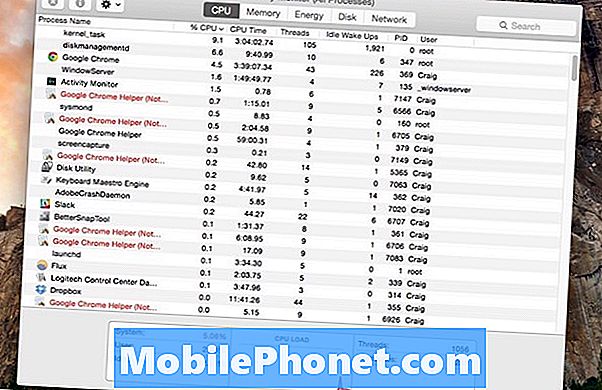
Tuy nhiên, bạn có thể kiểm soát mọi thứ và phát hiện ra các ứng dụng ngốn tài nguyên này bằng cách sử dụng Activity Monitor, một tính năng tích hợp sẵn của MacBook. Chỉ cần điều hướng đếnỨng dụng> Tiện ích> Giám sát hoạt động để mở nó lên Khi nó mở, hãy chọn CPU chuyển hướng.
Sắp xếp các ứng dụng theo tỷ lệ phần trăm CPU với tỷ lệ phần trăm cao nhất được hiển thị đầu tiên, nếu nó chưa được sắp xếp theo cách đó. Điều này sẽ cho bạn biết những ứng dụng nào đang là tài nguyên. Thông thường, bất cứ thứ gì trong phạm vi 60-70% và cao hơn đều khá nặng về tài nguyên. Nhấp vào ứng dụng và nhấnThoát quy trình nút ở góc trên bên phải của ứng dụng (trông giống như dấu dừng với chữ X ở giữa) hoặc hoàn toàn là ứng dụng như bình thường, bằng cách nhấp chuột phải vào ứng dụng trong thanh công cụ và chọn Thoát.
Nếu một ứng dụng mà bạn chủ yếu dựa vào là một kẻ phạm tội lớn về thời lượng pin, thì thực sự không có gì bạn có thể làm ngoài việc thử và tìm một ứng dụng thay thế giúp tiết kiệm pin hơn. Chẳng hạn, Safari là trình duyệt web tốt nhất khi nói đến thời lượng pin, vì vậy nếu bạn không có mối quan hệ chặt chẽ với Chrome, chuyển sang Safari có thể là cách tốt nhất để tiết kiệm pin trên MacBook.


